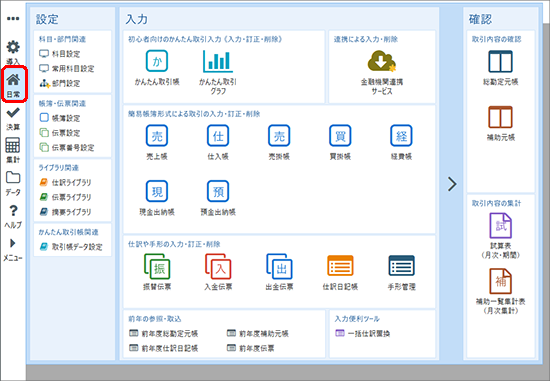
ナビゲーションバーは、「導入」「日常」
●分類[日常]の表示
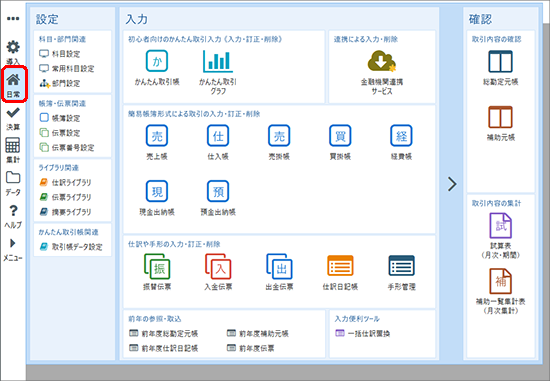
画面内に表示するナビゲーションバーの位置は、上端・下端・左端・右端に変更できます。
ナビゲーションボタンをクリックし、表示したい位置にあわせて[←左に表示][↑上に表示][→右に表示][↓下に表示]のいずれかをクリックします。
または、ナビゲーションバーの分類[メニュー]から、[表示]→[バーの表示]→[ナビゲーションバー]から表示位置をクリックします。
ナビゲーションボタンをクリックして、[ナビゲーションバーを常に表示する]をクリックすると、バーの表示/非表示を切り替えることができます。